Spremeni ime avtorja v dokumentu Microsoft Word
Vsakič, ko v MS Word ustvarjate nov besedilni dokument, program samodejno nastavi več lastnosti, vključno z imenom avtorja. Lastnost »avtor« se ustvari na podlagi uporabniških informacij, ki so prikazane v oknu »Možnosti« (prej »Možnosti besedila«). Poleg tega so dostopne informacije o uporabniku tudi vir imena in začetnic, ki bodo prikazani v popravkih in komentarjih.
Lekcija: Kako omogočiti način urejanja v Wordu
Opomba: V novih dokumentih je ime, ki je prikazano kot lastnost avtorja (prikazano v informacijah o dokumentu), vzeto iz razdelka User Name (okno Možnosti ).
Vsebina
Sprememba lastnosti avtorja v novem dokumentu
1. Kliknite gumb »File« (prej »Microsoft Office«).
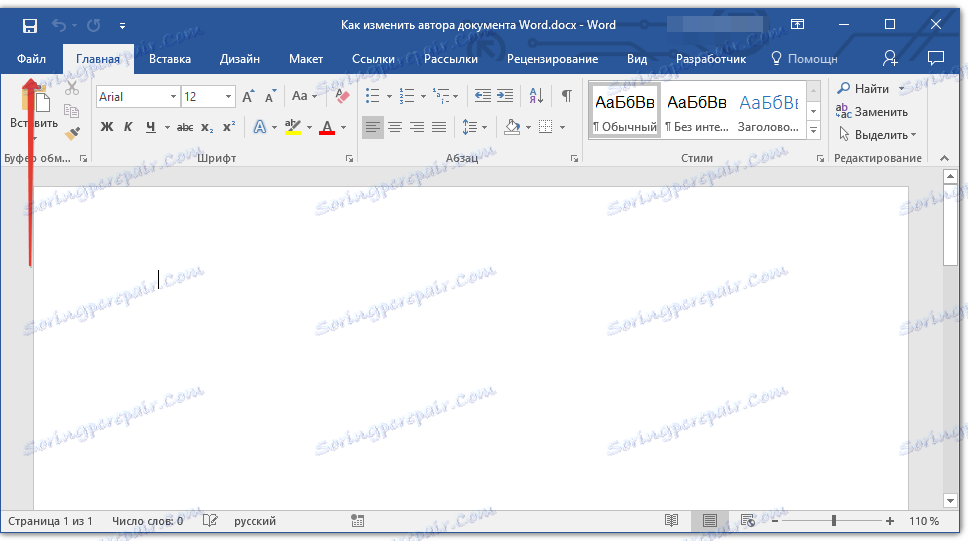
2. Odprite razdelek »Nastavitve« .
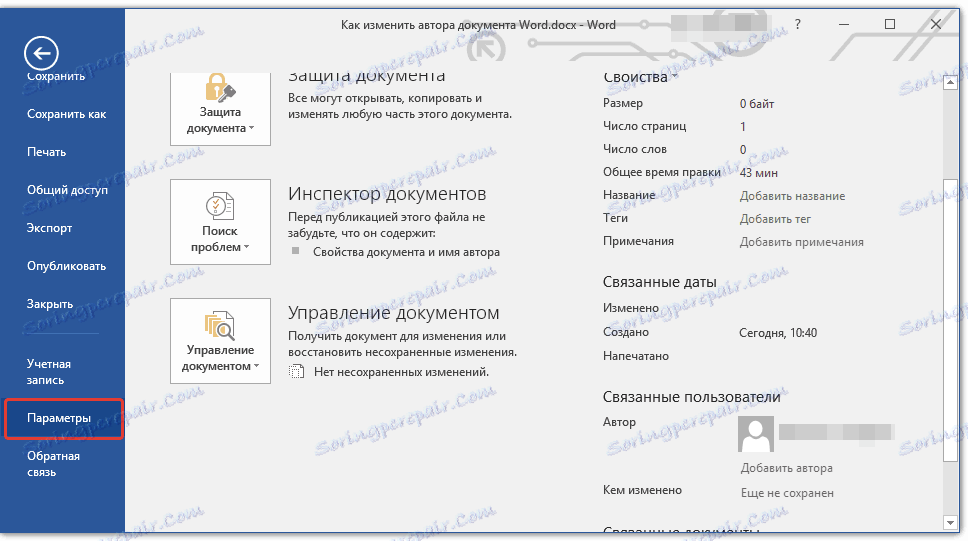
3. V pojavnem oknu v kategoriji "Splošno" (prej "Osnovno") v razdelku "Osebna konfiguracija Microsoft Officea" navedite zahtevano uporabniško ime. Po potrebi spremenite začetnice.
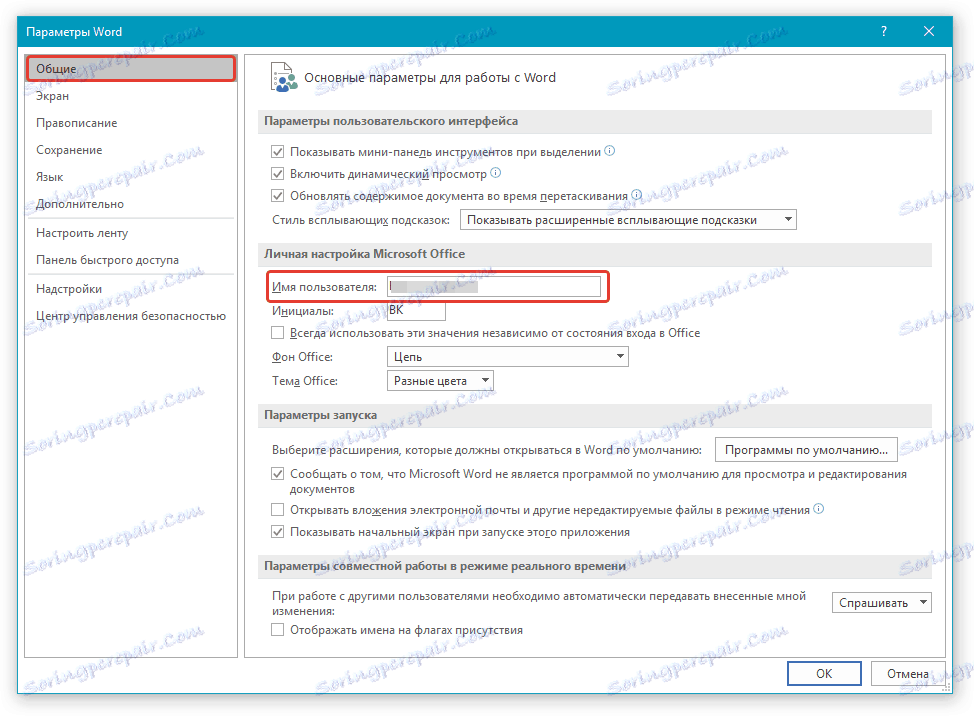
4. Kliknite »V redu«, da zaprete pogovorno okno in sprejmete spremembe.
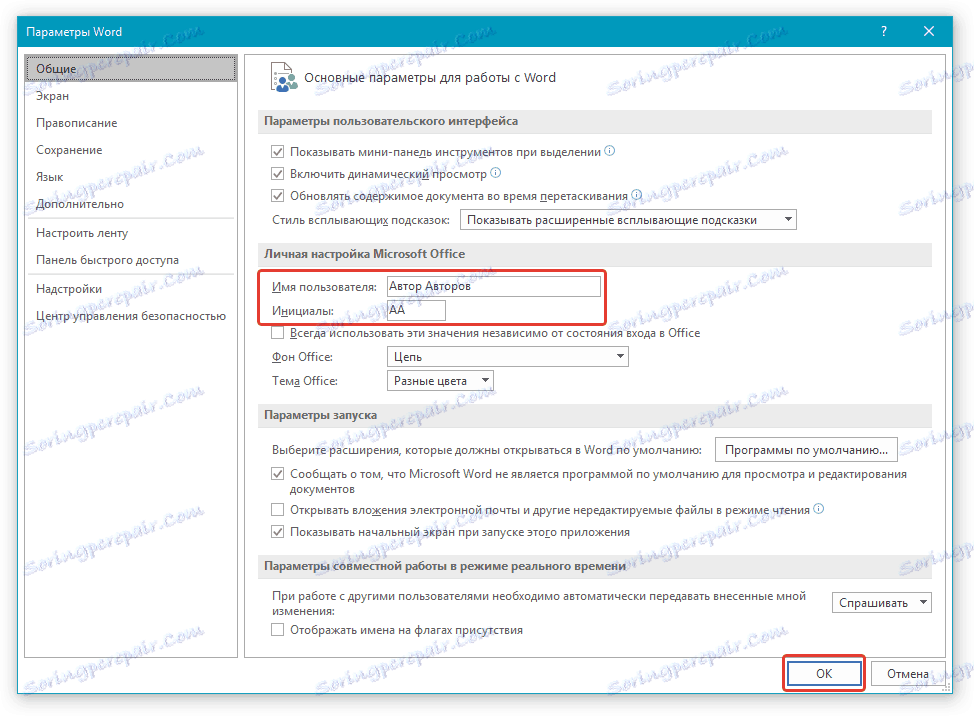
Spremenite lastnosti avtorja obstoječega dokumenta
1. Odprite razdelek »Datoteka« (prej »Microsoft Office«) in kliknite gumb »Lastnosti« .
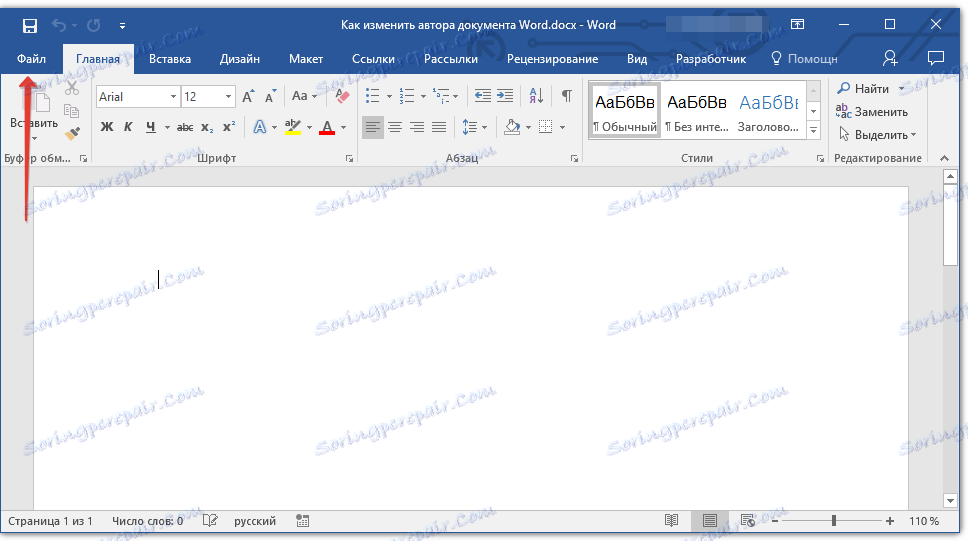
Opomba: če uporabljate starejšo različico programa, v razdelku »MS Office« najprej izberite »Pripravi« in pojdite na »Lastnosti« .
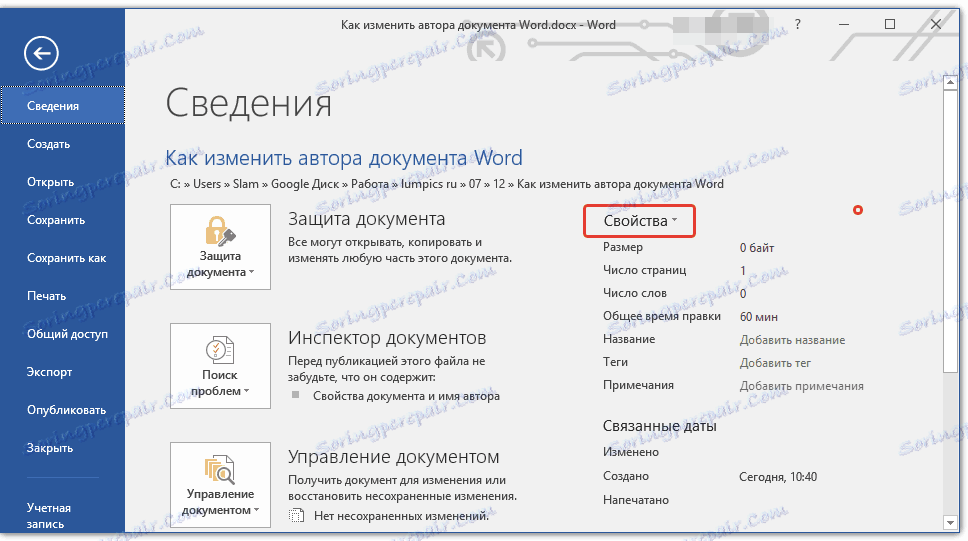
- Namig: Priporočamo, da posodobite Word z našimi navodili.
2. V spustnem meniju izberite »Dodatne lastnosti« .
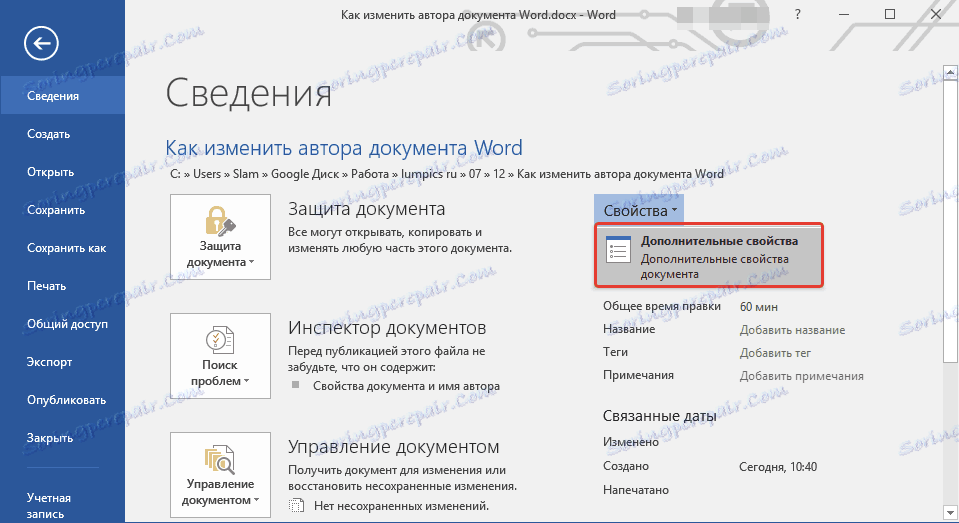
3. V oknu "Lastnosti", ki se odpre , v polje "Avtor" vnesite ime avtorja.

4. Kliknite "OK", da zaprete okno, spremenite ime avtorja obstoječega dokumenta.
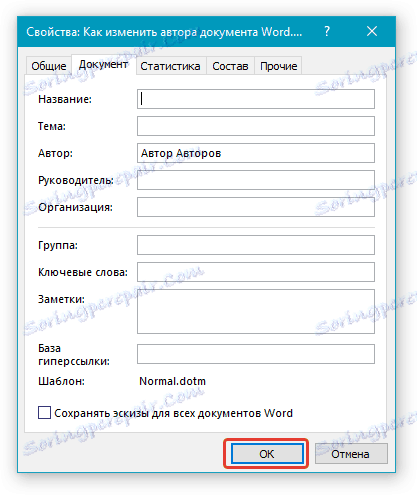
Opomba: če v podoknu s podatki spremenite razdelek Avtor obstoječega dokumenta, to ne bo vplivalo na uporabniške podatke, ki so prikazani v meniju Datoteka , Možnosti in Orodna vrstica za hitri dostop.
To je vse, zdaj veste, kako spremeniti ime avtorja v novem ali obstoječem dokumentu Microsoft Word.